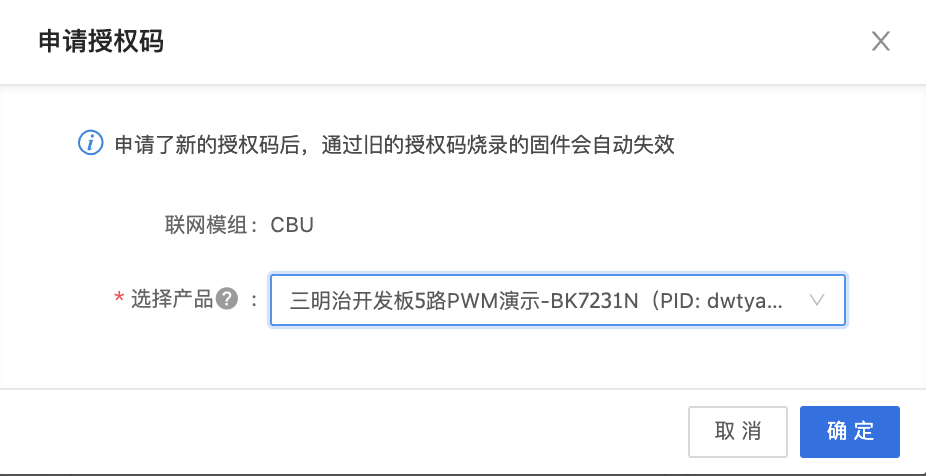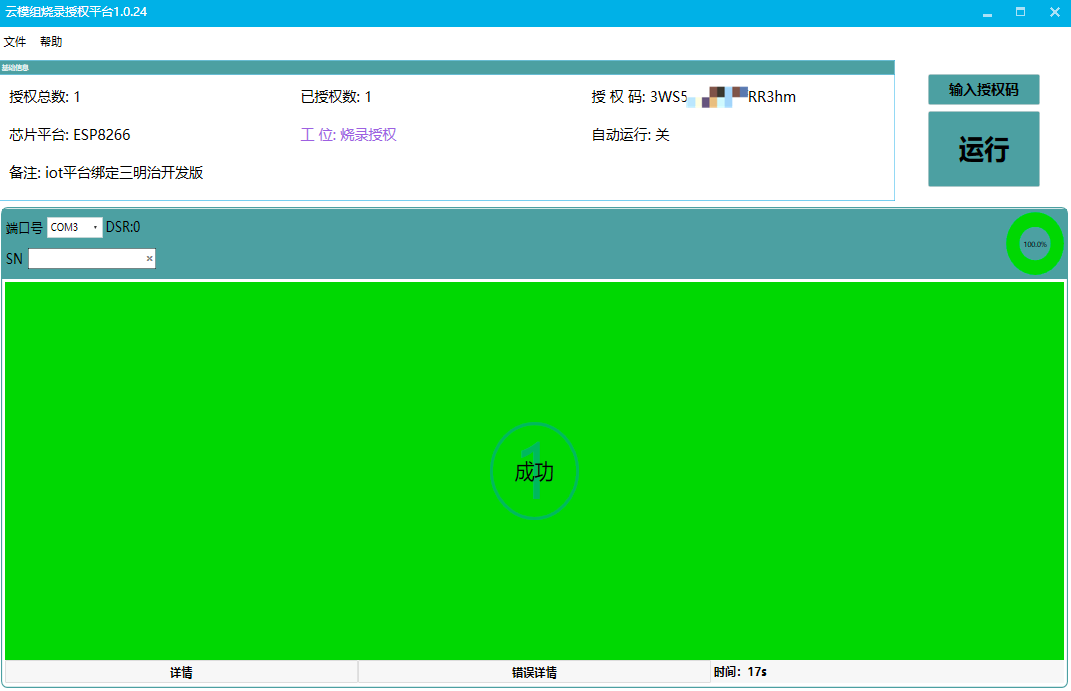快速设计一款智能照明产品原型(5路PWM Wi-Fi 免开发方案)
更新时间:2022-01-27 02:11:01
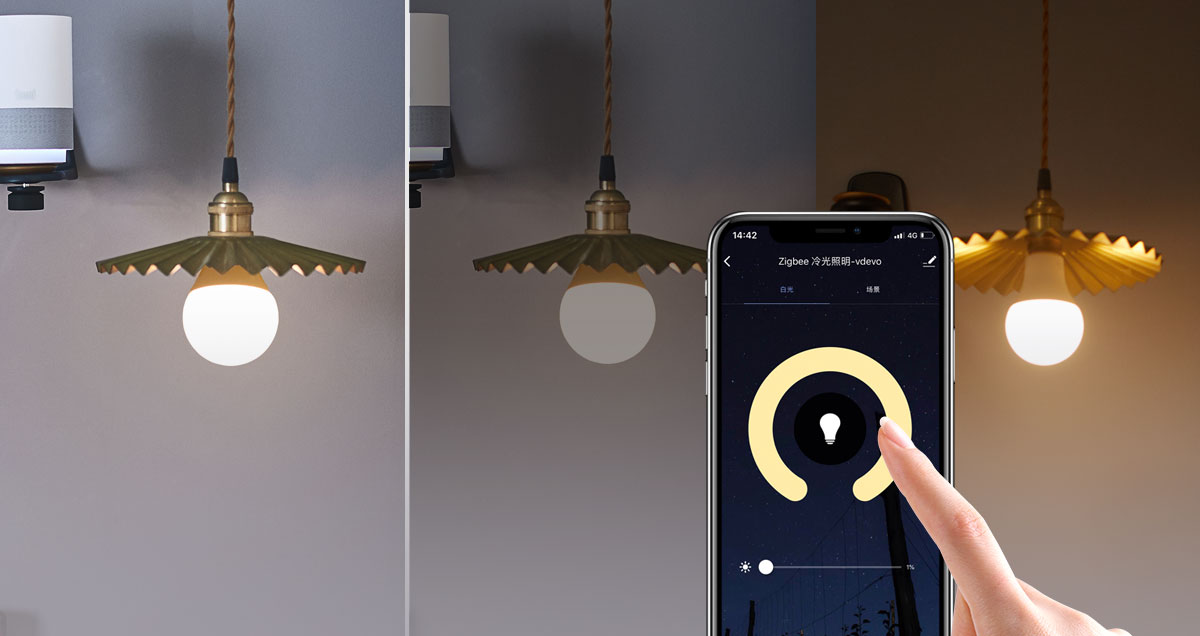
概况
科技在不断进步,越来越多的智能家居产品和服务进入到人们的日常生活中。智能灯是一款常见的智能设备,安装智能灯后,用户可以使用手机 App 轻松调整室内颜色和亮度,设置不同的照明场景来轻松创造出温暖、放松、有趣或者鼓舞人心的室内空间。
基于涂鸦智能平台和三明治开发板,您可以快速地开发一款智能灯产品的原型。
物料清单
硬件 (3)
步骤
第 1 步:创建产品
以下步骤仅描述如何快速创建照明产品,更多信息,请参考 涂鸦 IoT 平台 RGBCW 五路彩灯免开发方案产品创建指引。
- 登录 涂鸦IoT平台。
- 单击 创建产品。

- 创建一款免开发方案的 彩灯五路(RGBCW)_Wi-Fi_BLE 照明产品。
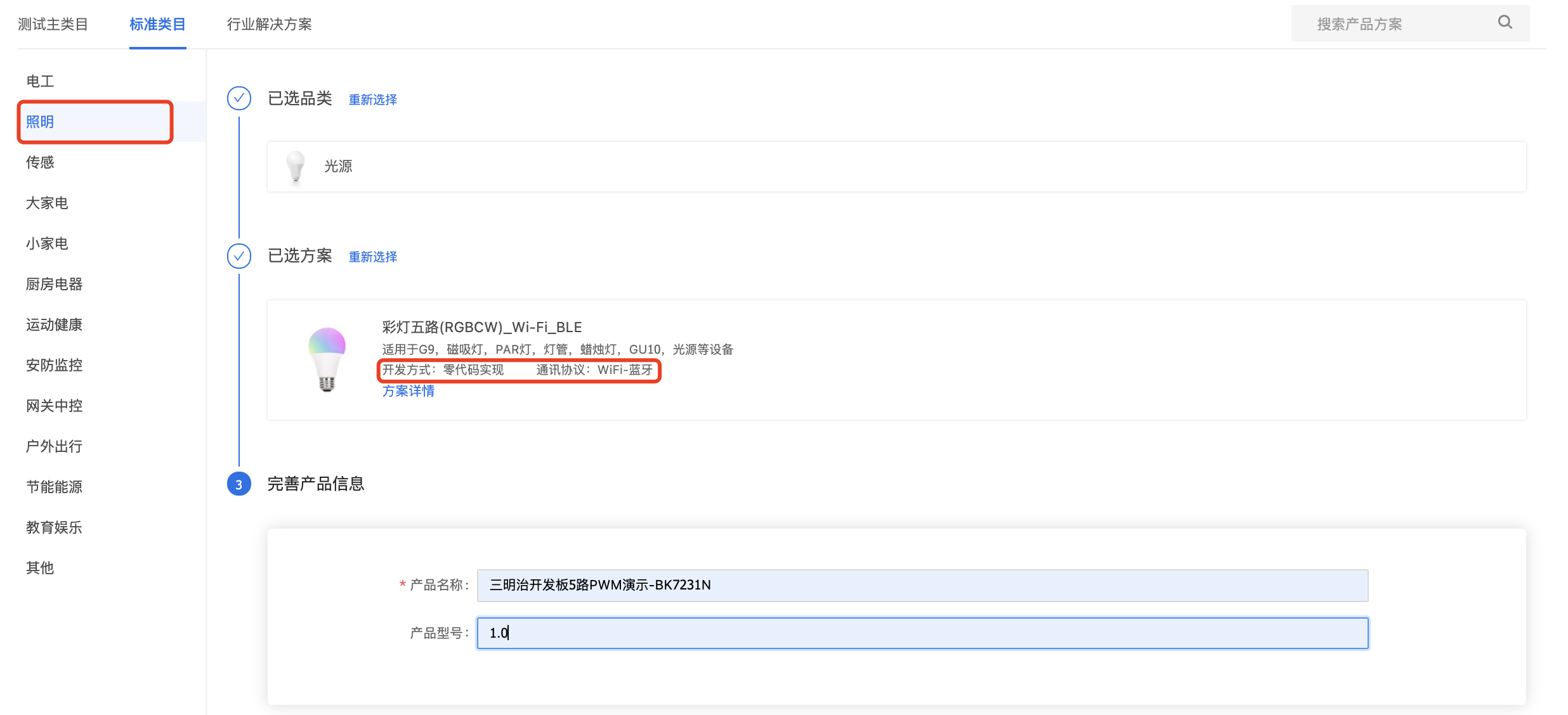
- 根据页面引导选择产品 功能定义 和 App 面板。
- 在 硬件调试 处,选择一块 CBU Wi-Fi&Bluetooth 模组,然后单击 在线生成固件。
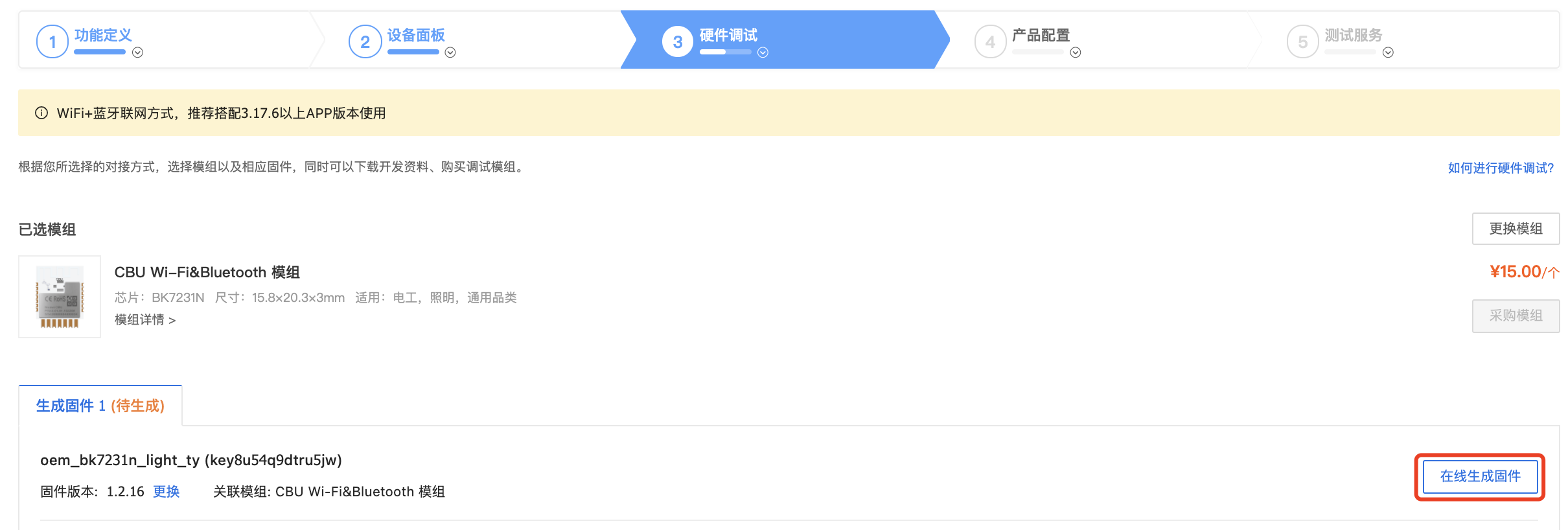
- 根据三明治开发板的硬件电路对固件信息进行配置,如下图所示。

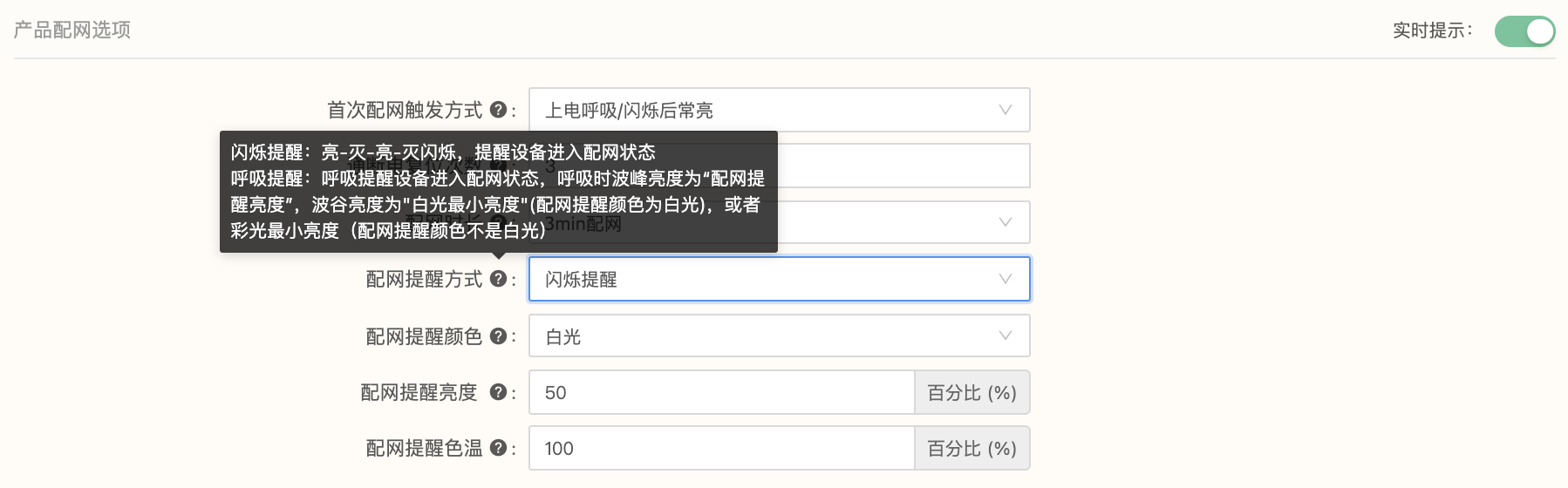
本教程中,您需要按以下选项配置固件信息:- 红光输出引脚-R:P8
- 绿光输出引脚-G:P6
- 蓝光输出引脚-B:P24
- 白光输出引脚-C/Bright:P26
- 暖光输出引脚-W/CCT:P7
- 通断电复位次数:3
- 配网提醒方式:闪烁提醒
- 其他配置项:保持默认配置
第 2 步:烧录固件
第 3 步:测试 App 配网
第一步中,您已经在配置三明治开发板的固件信息时设置了通断电次数为 3,现在按以下步骤在移动端完成 App 配网测试。您可以参考 公版 App 介绍 安装涂鸦智能 App。
-
本示例中,您需要控制照明灯通断电三次。
看到灯在快速闪烁时,设备即进入配网状态。 -
打开涂鸦智能 App。
-
添加设备,选择 照明(Wi-Fi) 品类。
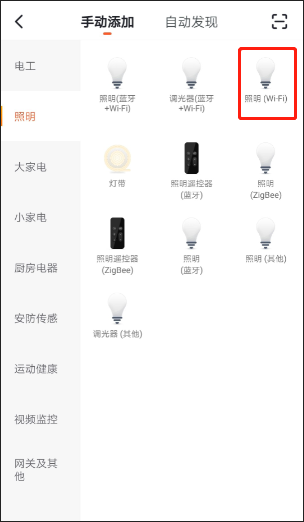
-
按界面提示完成后续步骤,将设备连接到云端。
-
测试使用 App 控制照明设备。
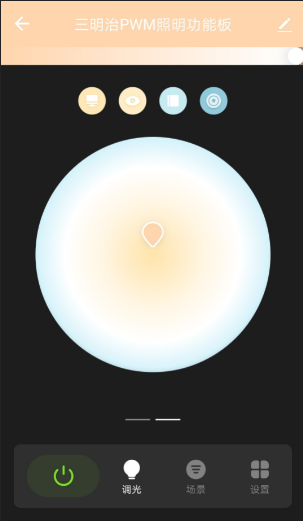
-
第 4 步:(可选) 连接到智能音箱服务
涂鸦支持通过市面上大多数智能音箱来控制设备,例如亚马逊 Echo。以下步骤仅描述大概流程,更多信息,请参考 第三方接入服务。
- 前往涂鸦 增值服务,选择智能音箱服务。

- 选择一款音箱服务,按页面提示申请开通服务。
- 审核通过后,您可以在 产品列表页面 查看已开通的音箱服务图标。
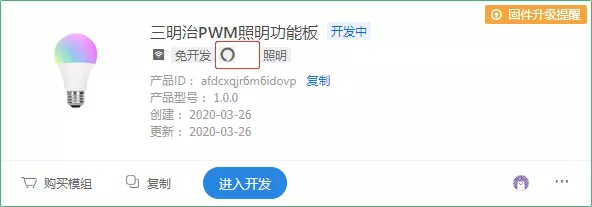
或者,您也可以打开涂鸦智能 App,找到您的照明产品,查看是否开通音箱服务。
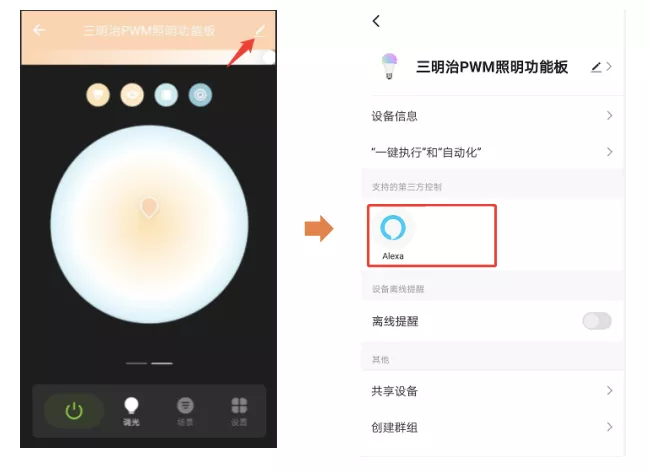
- 根据您开通的音响服务,将设备绑定到智能音箱平台下,即可使用智能音箱对设备进行控制。
具体步骤请参考相关文档,例如 使用 Amazon Echo 控制智能设备指南。
- 前往涂鸦 增值服务,选择智能音箱服务。
第 5 步:(可选) 开始智能产测
批量生产产品时,您需要对产品的联网通讯和控制能力进行测试,挑出不良品,保证产品质量。
涂鸦将生产时的测试流程集成在模块内,您可以参考 Wi-Fi 照明产品产测 完成产品测试。
小结
恭喜您完成了一款智能照明产品的原型开发。基于涂鸦智能平台和涂鸦三明治开发板,您可以方便快捷地搭建智能产品原型,加速了产品的开发落地。
该内容对您有帮助吗?
是我要提建议